En este artículo puedes encontrar
En los últimos años Evernote se ha convertido en mi principal archivador digital, en mi agenda electrónica y en mi gestor de información y proyectos profesionales. El uso intensivo de esta aplicación implica asegurar que mis datos están seguros y años de trabajo no se pierden por un fallo técnico, humano, malware o robo de datos.
Para tu tranquilidad Evernote almacena tus datos en sus servidores protegidos en la nube y realizan copias de seguridad de los mismos de forma periódica. Pero adicionalmente, a diferencia de otros proveedores de servicios en la nube, Evernote también almacena tus datos de forma local en el disco duro de tu ordenador.
Este última funcionalidad significa que si incluso los servidores de Evernote están en mantenimiento, o en el evento improbable que se caigan temporalmente, dispones de la copia más reciente de tus datos en tu ordenador y puedes seguir trabajando, capturando y accediendo a tu información sin problemas. Cuando los servidores vuelvan a estar activos, se sincronizará automáticamente con la nube los cambios que hayas realizado en Evernote.
Igualmente es interesante saber que si no deseas que algunos de los datos en Evernote se almacenen en la nube, puedes crear libretas locales en vez de libretas sincronizadas. Las notas que estén dentro de una libreta local, no se enviarán a los servidores de Evernote. Debes tener en cuenta que como resultado no podrás acceder a ellas desde tu tableta o teléfono móvil, pero estarán seguras en tu disco duro. Por supuesto todas las comunicaciones de datos que se realizan a diario entre tus equipos y los servidores de Evernote están encriptadas.
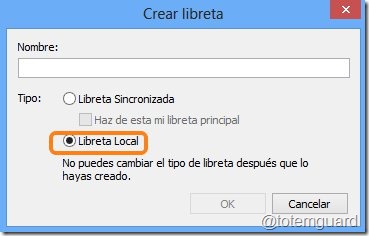
Aunque las medidas de seguridad de Evernote son contundentes, nunca hay garantías absolutas en este mundo digital y por tanto es prudente realizar de forma periódica una copia de seguridad de tus datos guardados en Evernote, especialmente a medida que crece el número de notas.
Afortunadamente Evernote hace este proceso muy sencillo como verás a continuación.
Cómo realizar una copia de seguridad de tus datos
Desde la aplicación de escritorio de Evernote para Windows o MAC, puedes exportar todos tus datos guardados en Evernote a otro lugar seguro. Existen dos opciones:
1. Exportar las notas de forma manual
En la columna izquierda del interfaz en donde se muestran todas las libretas, haz clic derecho sobre “Libretas”.

Pulsa “Exportar Notas” y escoge “Exportar como archivo en formato ENEX (.enex), que es el tipo de archivo que utiliza en exclusiva Evernote para guardar las notas.

En la ventana emergente que aparece, indica la carpeta dentro del directorio de tu ordenador en donde deseas guardar tu copia de seguridad. Como buena práctica incluye la fecha del día en el nombre del archivo para saber a simple vista cuando realizaste la última copia.
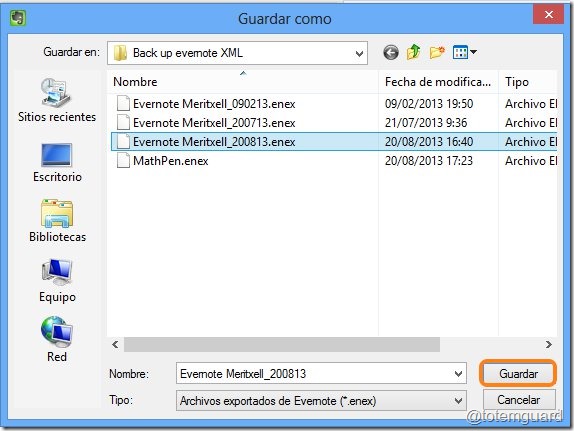
Esta copia de seguridad puede tardar unos minutos ya que la exportación recopila todas las notas con las imágenes y archivos adjuntos, tablas, etc en un archivo .enex grande.
Si únicamente necesitas hacer una copia de seguridad de una libreta específica o una nota concreta, puedes igualmente hacer clic derecho sobre la misma y pulsar “Exportar Notas”.
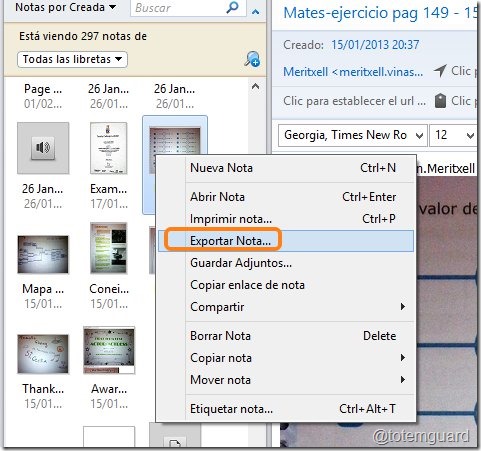
Evernote ofrece principalmente dos formatos de archivos para exportar el contenido de Evernote:
-
Exportar como HTML
Si escoges esta opción, Evernote creará un archivo HTML, es decir una página web para cada nota que puedes ver desde tu ordenador. Si las notas tienen imágenes y archivos adjuntos como PDFs o MP3s, el archivo HTML las mostrará Si deseas en algún momento visualizar la copia de seguridad de tus notas en el directorio de tu ordenador, usarás esta opción.
Tras la exportación encontrarás una lista de enlaces HTML a todas las notas que se han exportado.
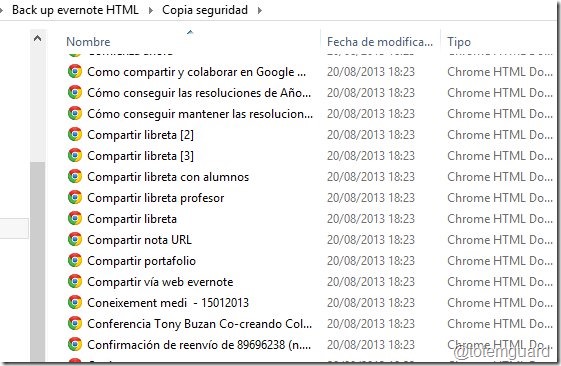
-
Exportar como XML (.enex)
Si el objetivo es simplemente realizar una simple copia de seguridad o deseas mover notas de Evernote a otra cuenta de usuario o incluso decides migrar a otra aplicación similar, tiene más sentido exportar los datos como un archivo Evernote XML (.enex).
En este caso, en vez de encontrar una lista de archivos html en tu directorio de copia, encontrarás un archivo único XML, que es totalmente ilegible, pero preserva todas tus notas, etiquetas y datos para importar de nuevo en Evernote si fuera necesario
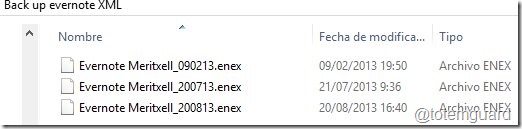
2. Exportar todas las notas de forma automática con Windows Backup u otra aplicación
Otra opción más práctica es automatizar la copia de seguridad de estos archivos locales de Evernote desde el panel de Control en Windows a una unidad externa u otra ubicación de la red que se desee. Los archivos de Evernote que Windows debe copiar con la regularidad que programes, residen en el directorio C:\Usuarios\[tu nombre de usuario]\AppData\Local\Evernote\Evernote\Databases.
Para encontrar rápidamente esta carpeta con los datos en tu ordenador, entra en Evernote para Windows y pulsa en Herramientas > Opciones > General y pulsa sobre el enlace “Abrir carpeta de base de datos”.
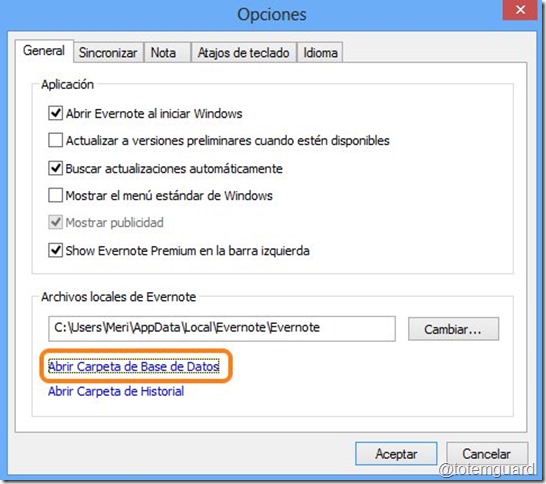
El archivo más importante es [tu nombre de usuario].exb que incluye todas las libretas locales y sincronizadas y todos los archivos adjuntos en las notas. Si lo deseas, puedes limitar la copia de seguridad a este archivo exclusivamente.
Cómo restablecer tus datos en Evernote
Para restaurar los datos de tu cuenta de Evernote, debes seguir estos sencillos pasos:
1. Desde el interfaz de escritorio de Evernote, pulsa Archivo > Importar > Archivos Exportados de Evernote.
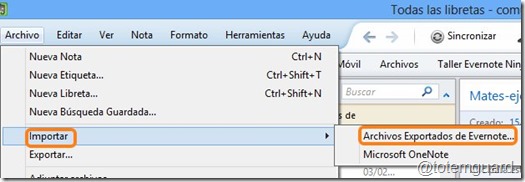
2. Selecciona en tu directorio el último archivo .enex exportado y verás que se colocan tus notas en una nueva libreta local llamada “Notas Importadas”.

2. Una vez completado este proceso, te pregunta si deseas que la libreta “Notas importadas” sea una libreta sincronizada y simplemente pulsa “No”.
3. Ahora ya puedes arrastrar y soltar las notas en las libretas que quieres que residan y borrar la libreta de importación una vez se quede vacía.
4. Tus datos han sido recuperados y puedes sincronizar con la nube las notas recuperadas.
Si has ido realizando copias de seguridad automáticas a través de Windows Backup u otra aplicación de seguridad, no encontrarás dentro del directorio [C:\Usuarios\[tu nombre de usuario]\AppData\Local\Evernote\Evernote\Databases] el archivo .enex que necesitas para importar las notas de nuevo en Evernote. En este caso debes seguir estos pasos:
1. Cierra la aplicación de Evernote en tu escritorio haciendo clic derecho en el icono del elefante verde y seleccionando «Salir de Evernote».
2. Coge la última copia de seguridad que Windows realizó de los archivos del directorio [C:\Usuarios\[tu nombre de usuario]\AppData\Local\Evernote\Evernote\Databases] y sobrescribe el directorio existente pegando los últimos archivos de la copia de seguridad.
3. Desconecta Internet del ordenador desde el Panel de Control en Redes e Internet y pulsando “Deshabilitar” para prevenir temporalmente que Evernote sincronice mientras se lleva a cabo la restauración de tus datos.
4. Ahora ves a «Libretas» y exporta todas las notas a un archivo .enex. Finalmente ya puedes importar todas notas del mismo modo que anteriormente desde Archivo > Importar > Archivos Exportados de Evernote y seguir los demás pasos.
Si descargaste Evernote hace tiempo pero no sabes cómo sacarle partido en tu trabajo como profesor ni en tu vida personal, apúntate al curso online «Voy a ser un ninja de Evernote«. Igualmente si quieres hacerme llegar tus experiencias y dudas o estás interesado en recibir una sesión de formación presencial en tu centro educativo, puedes comunicarte conmigo en el email comunicacion@totemguard.com
21 respuestas a "¿Están seguros mis datos en Evernote?"
¿Y para lo linuxeros, que estamos «condenados» a usar la aplicación web qué opción nos queda para exportar nuestras notas?
Gracias.
Hola,
Las opciones de exportar en evernote web son limitadas, pero si eres usuario premium de Evernote puedes exportar cualquier nota siguiendo estas instrucciones:
* Abre Evernote web
* Selecciona una nota que quieres exportar
* Mira en la parte derecha de la nota y verás al lado de Compartir, la opción Info. Pusla sobre info y selecciona historial (abajo de todo) del menú desplegable.
* Ahora se abrirá una ventana emergente y verás la opción de exportar. Mira captura de pantalla:
https://www.evernote.com/shard/s110/sh/80b8542e-907f-40ee-be38-3ca34fcde5ee/ab490b80bddc3bf4c1b7714304840258/deep/0/Evernote-Web.png
Un saludo,
Meritxell
He perdido un escrito en Evernote al insertar una foto. ¿ cómo puedo recuperarlo ?
Hola Miguel,
Tras sincronizar Evernote, encontrarás la nota que has borrado por error en la papelera. Verás que allí te da la opción de «Restaurar nota». Si no la has borrado por error, entonces quizás se encuentre en una libreta que se crea de Cambios Conflictivos.
Un saludo,
Meritxell
Almacenamos toda nuestra información en Evernote. Trabajamos día a día etiquetando y ordenando toda la información. ¿Qué ocurriría si la empresa Evernote decide cerrar? El trabajo de días, meses, años…. PERDIDO.
¿Habría forma de trasladar esta información (ordenada y etiquetada) a otra plataforma? ¿O simplemente habriamos perdido este tiempo-trabajo? Sí, nos quedaría un archivo enex. o multitud de html. Pero, ¿ya está?
Cuando pasen años y avance la tecnología,¿que será de Evernote?
Hola Nico,
No es un tema que me preocupa en absoluto pero creo que muchos usuarios pueden tener tu misma duda. En mi experiencia cuando una herramienta tiene más de 100 millones de usuarios a nivel mundial, si decide cerrar, en el mismo día aparecen soluciones de importación de esa misma información a otra plataforma. Éste sería el caso de Google Reader. Cuando Google anunció su desaparición, otros competidores como Feedly, inmediatamente aprovecharon el momento para dar una alternativa a todos estos usuarios con una importación automática de información.
Lo mismo ocurre con Evernote, estoy segura que Microsoft OneNote o Google Keep, sus competidores, estarían encantados de dar una solución a todos estos usuarios. Si te fijas en Evernote, ya puedes importar de forma automática notas creadas en Microsoft OneNote.
Creo que nuestro contenido está seguro en Evernote en este sentido y hacer copias de seguridad es simplemente una precaución adicional.
Gracias por plantear este tema. Un saludo,
Meritxell
Gracias por tu respuesta. A pesar de tener mas de mil notas en Evernote y años usándolo, siempre he estado intranquilo por este tema. La verdad es que ahora mismo me quedo totalmente tranquilo.
Un saludo.
Gracias por tu artículo. Hace unos días baje la aplicación de Evernote, por que me parece que me puede ayudar mucho a organizar varios aspectos de mi vida. Sin embargo llevo días tratando de investigar sobre la seguridad que hay para con mi información personal……….tanto por el contenido que no quisiera que fuese visto por terceros y también mi preocupación por que en algún momento llegue a hacer tanto uso de Evernote y contenga tanta información importante para mi y que pudiera haber algún fallo o perdida de mi información ………y entonces me muero!!!!
Ya me paso con mi iPhone !!!! Hace unos 6 meses cambie la contraseña y después no la pude recordar…… Intente varias veces con diferentes contraseñas pero ninguna funciono, hasta que el iPhone se bloqueo y así esta hasta la fecha. El problema es que no soy muy bueno en eso de hacer respaldos en mi PC y la ultima copia que hice fue del año pasado. En la nube tengo un respaldo hasta antes del cambio de contraseña pero me muestra que hay solo un Giga de información, cuando mi iPhone es de 64 Gigas, por lo que supongo que no tiene toda la información completa. E intentado buscar en algunos lados como puedo accesar a mi celular sin tener que restaurarlo ( restaurarlo hace que toda la información del iPhone se borre) pero nadie me ha podido ayudar…… Incluso los de Apple. Por esta razón espero que algún día pueda encontrar la forma de accesar a mi celular …………. Y recuperar mi información Y no quiero pasar nuevamente por una perdida de información.
Muchas gracias
Buenos días. Me bajé el programa hace unos meses al móvil y a la tablet, en realidad me lo instaló mi novio. Lo utilicé muy poco..realizé un par de notas en el móvil y se sincronizaron a la tablet…lo q me dejó feliz… luego perdí el móvil… ahora tengo uno nuevo… mi duda es… he vuelto a escribir notas en evernote de mi tablet..son contraseñas valiosas… pueden estas notas sincronizarse en mi móvil perdido? Y q lo vea su actual dueño?…. gracias. Un beso
Hola Susana,
Sí, todo lo que escribes en Evernote si sincroniza en tu cuenta en cualquier equipo. Pero si cambias tu contraseña, para entrar en tu cuenta de Evernote, para acceder a la aplicación desde el móvil su nuevo dueño tendrá que introducir la nueva contraseña, lo que no será posible.
Un saludo,
Meritxell
Hola buen dia, me embarga una duda en relacion a esta herramienta, habrá forma alguna de poder limitar el acceso o intrusión a mis archivos a través de mi móvil o pc por medio de claves de acceso o similares?
Con la cuenta premium de Evernote puedes poner un código de acceso para entrar en la app de Evernote. Aunque alguien entre en tu móvil, para entrar en evernote tendrá que conocer el número de acceso.
Un saludo,
Meritxell
Uso Evernote desde hace unos años y poco a poco he ido perfeccionando su uso aunque creo que me queda muchísimo por aprender. Lo uso tanto en pc. tablet y movil y estoy encantada con las prestaciones que ofrece. Actualmente he estado peleando y me surge una duda que no he podido resolver. Cuando inserto varias imagenes en una nota desconozco que tengo que hacer para que la que me aparezca en la miniatura sea una en concreto, no la que decida la app. Agradecería mucho una respuesta. Saludos.
No es posible escoger la imagen en la miniatura.
Un saludo,
Meritxell
Bona tarda Meritxell,
estava llegint lo de la còpia de seguretat i pensava fer-la d’evernote a onenote i així de pas averiguar el funcionament d’aquesta última.
Si passo les meves notes a Onenote es borren del meu Evernote?
Gràcies.
No es borren d’Evernote, però sempre és una bona pràctica fer una còpia de seguretat abans de fer aquest tipus d’accions per evitar problemes imprevistos. Primer exporta els arxius .enex d’Evernote al teu ordinador i aleshores importa a OneNote.
Una salutació,
Meritxell
Moltes gràcies per la resposta!
salutacions 🙂
Hola, uso evernote en mi android hace no mucho tiempo pero no uso el programa en escritorio para PC windows , sólo uso la web y me preocupa el robo o pérdida de mi android.
Mi duda es si en caso de pérdida de celular o robo y posible formateo del equipo móvil, mis datos se pueden recuperar ??
Todos los datos están en la nube. Si pierdes tu teléfono móvil, simplemente vuelves a descargar la app de Evernote en tu nuevo móvil y tras iniciar sesión en tu cuenta tendrás de nuevo toda la información accesible desde el nuevo dispositivo.
Un saludo,
Meritxell
Hola, cando intento ingresar a la aplicación en mi teléfono celular me sale el siguiente mensaje : «se ha detenido Evernote». A continuación las opciones de Notificar o Aceptar.
Cómo debo hacer para recuperar toda la información que volqué en Evernote? Desde ya muchas gracias
Parece que hay una incompatibilidad de tu sistema operativo en el celular con la versión de Evernote instalada. Tendrás que solicitar ayuda a Evernote dando toda la información técnica necesaria.
Un saludo,
Meritxell